声卡是电脑音频输出的重要组件,其驱动程序的稳定性和兼容性直接关系到音频播放的质量和系统的稳定性。随着时间推移,制造商会发布新版本的驱动程序以修复已知问题、优化性能或添加新功能。因此,定期更新声卡驱动是保持良好音频体验的关键。本文将介绍如何在Windows操作系统中查找、下载并安装最新的声卡驱动,以确保你的音频设备始终处于最佳状态。

一、识别声卡型号
在开始更新驱动之前,首先需要知道你的声卡具体型号。可以通过以下步骤快速查得:
1、打开设备管理器:在Windows搜索框中输入“设备管理器”,或通过右键点击“开始”按钮,选择“设备管理器”。

2、查找声卡设备:在设备管理器窗口中,找到“声音、视频和游戏控制器”选项,点击旁边的箭头展开列表,就能看到你的声卡设备名称。
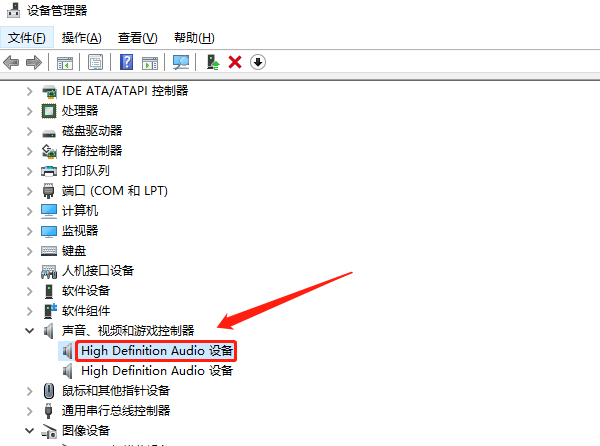
3、记录声卡信息:记下声卡的具体型号,以便后续查找驱动。
二、查找最新驱动
有了声卡型号,就可以开始查找最新驱动了。有几种途径可以获取驱动程序:
1、通过驱动人生软件不需要上述事先查询声卡型号的步骤,软件提供了自动检测并安装最新驱动的功能,点击扫描安装即可。详细步骤如下:

 好评率97%
好评率97%  下载次数:5301860
下载次数:5301860 ①、安装并打开“驱动人生”软件,切换到“驱动管理”界面然后点击立即扫描;
②、根据软件扫描结果找到声卡驱动进行安装更新便可以。
③、下载更新成功后,再重启电脑,以使新版的驱动程序正常生效。
2、制造商网站:大多数硬件制造商都会在其官方网站上提供最新的驱动下载。直接在浏览器中输入制造商的名字加上“驱动下载”,然后按照网站指引输入声卡型号,下载对应的驱动程序。然后接着按照下面的步骤进行操作:
三、安装声卡驱动程序
下载完驱动后,接下来就是安装过程:
1、运行安装程序:双击下载的驱动程序文件,按照屏幕提示进行操作。通常,驱动程序会自动检测你的系统并完成安装。
2、手动安装:如果下载的是压缩包,解压后可能需要手动安装。右键点击解压后的可执行文件或驱动程序,选择“以管理员身份运行”,然后选择“更新驱动程序”>“浏览我的计算机以查找驱动程序软件”,指向解压的文件夹路径,完成安装。
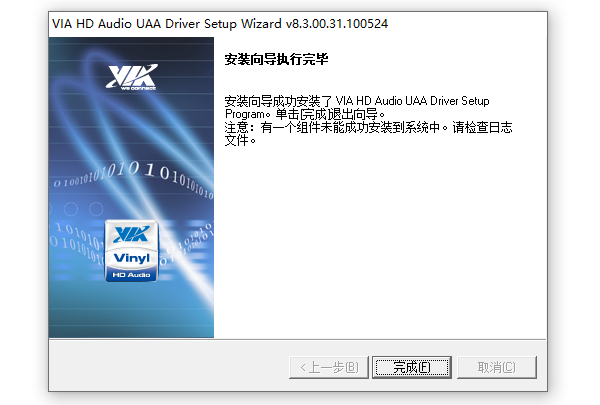
3、重启电脑:安装完成后,系统可能会提示你重启电脑以完成更新。确保保存所有工作,然后重启。
四、验证驱动更新
重启后,再次打开设备管理器,检查“声音、视频和游戏控制器”下的声卡设备,看是否有黄色感叹号或其他错误标志。如果没有,说明驱动已经成功更新。
以上就是怎么更新声卡驱动,声卡驱动安装更新步骤教程。如果遇到网卡、显卡、蓝牙、声卡等驱动的相关问题都可以下载“驱动人生”进行检测修复,同时驱动人生支持驱动下载、驱动安装、驱动备份等等,可以灵活的安装驱动。



